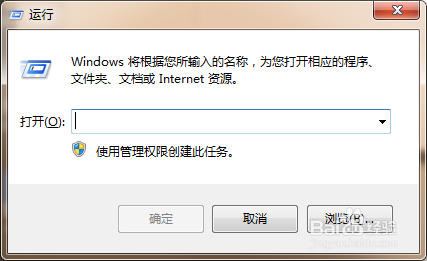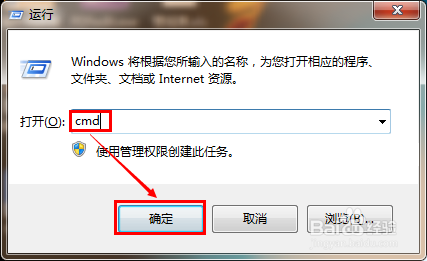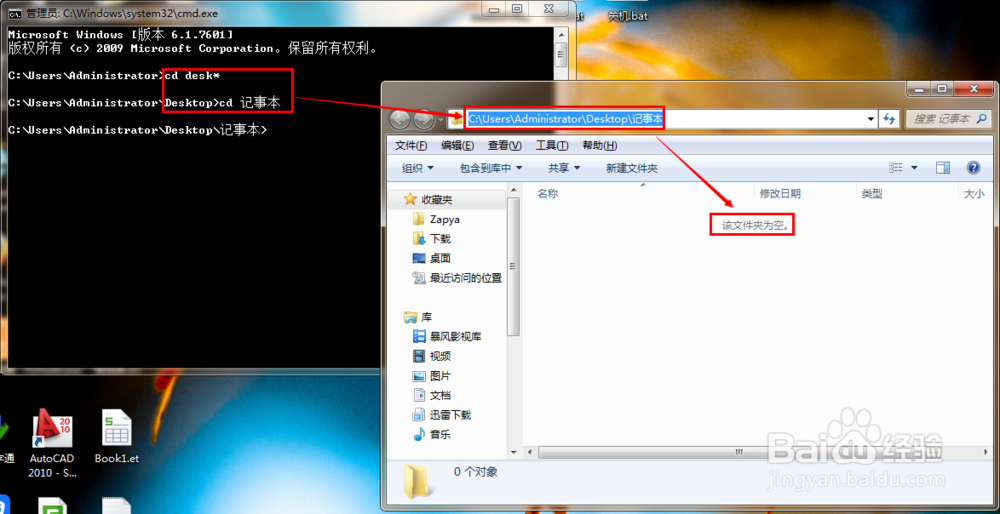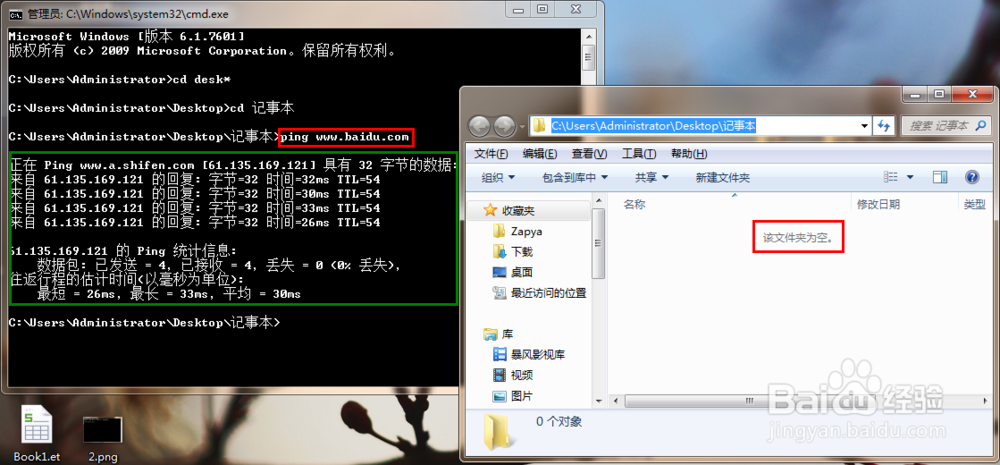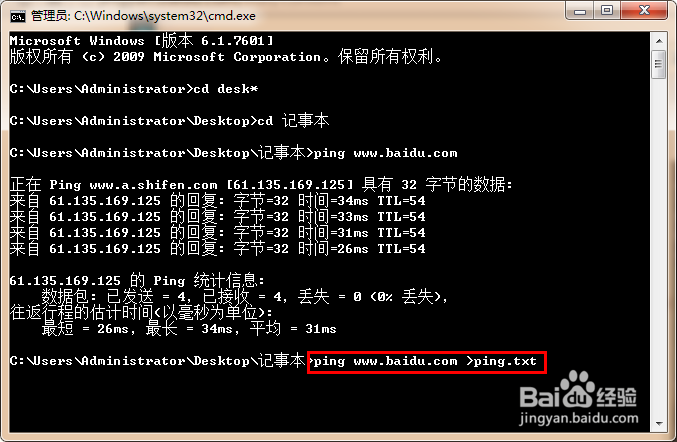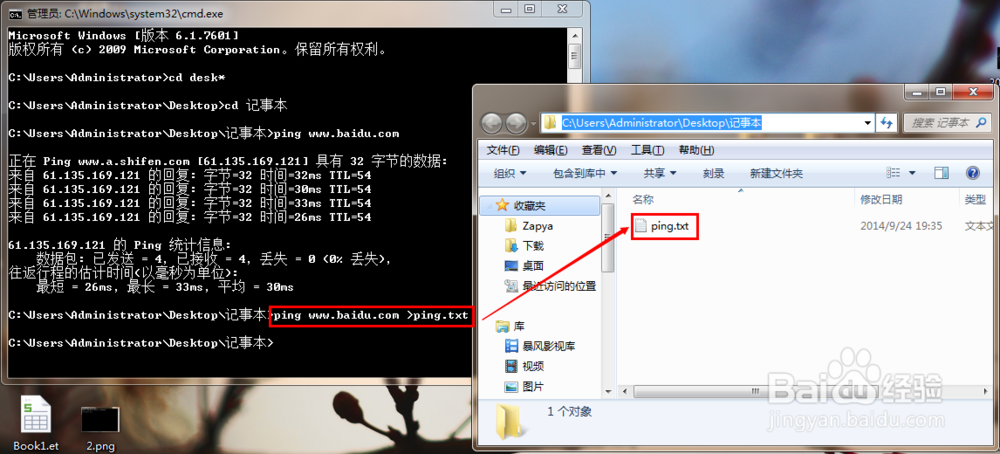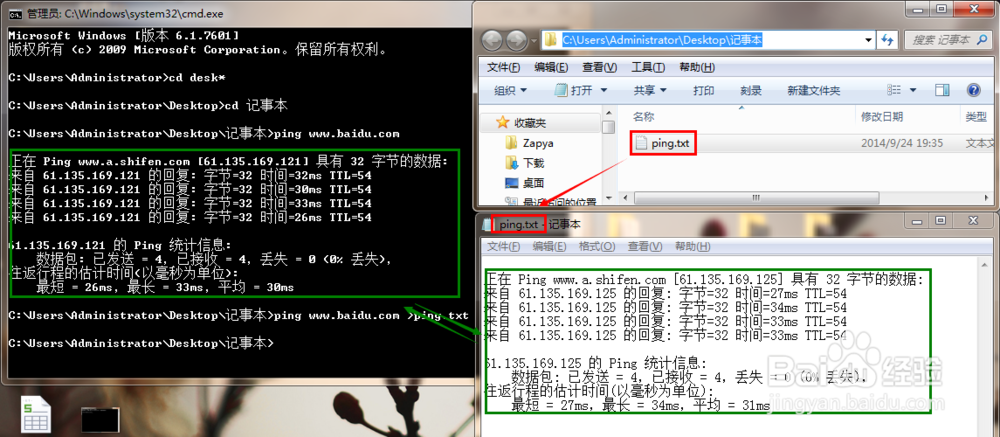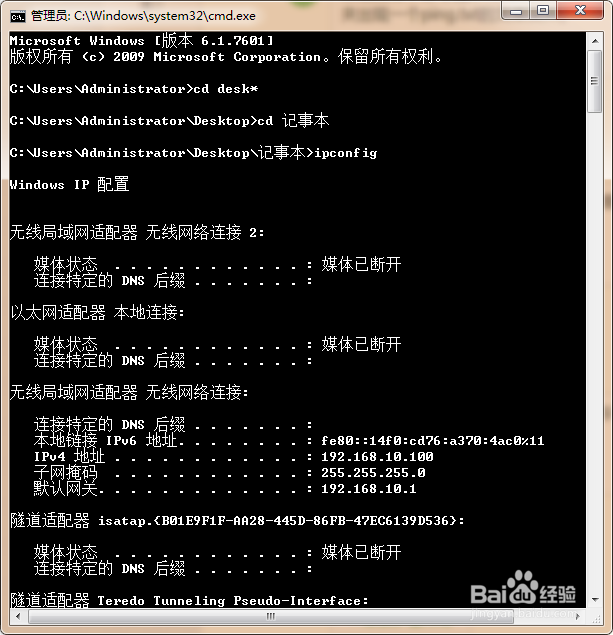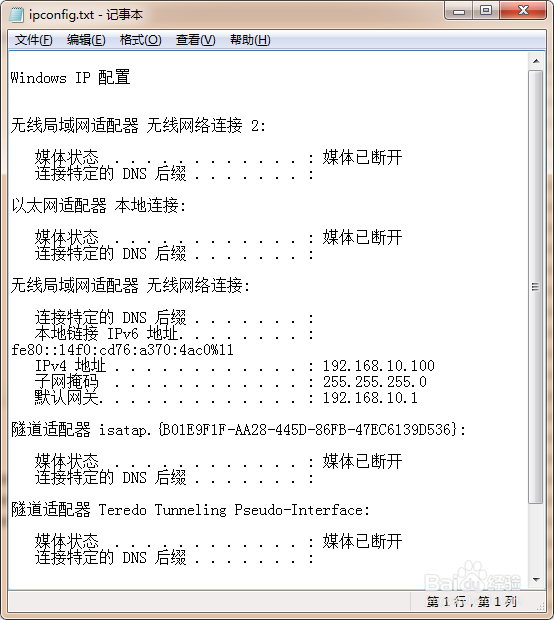如何把cmd命令提示符窗口中的文字变成文档
1、win+R打开”运行“。
2、输入cmd,点击”确定”打开命令提示符窗口。
3、输入图示的两条命令,切换到桌面上的“记事本”文件夹,可以看到当前文件夹为空。
4、输入ping www.baidu.com 回车,跳出绿色框中的结果,此时右边“记事本”文件夹仍然为空。
5、现在的任务就是怎么把绿色框中的内容转移到文档中,直接在上面那条命令后面加>ping.txt即可,ping.txt为保存文档的名字。如图所示
6、点击回车,命令提示符窗口没有显示ping的结果,但是我们可以发现右边文件夹出现一个ping.txt的文本文件。
7、打开ping.txt,将其内容与第4步cmd里面的运行结果完全相同,格式也是相同的,成功。
8、同样的方法,输入ipconfig >ipconfig.txt,我们可以得到下面的文本。
声明:本网站引用、摘录或转载内容仅供网站访问者交流或参考,不代表本站立场,如存在版权或非法内容,请联系站长删除,联系邮箱:site.kefu@qq.com。
阅读量:37
阅读量:27
阅读量:87
阅读量:56
阅读量:55